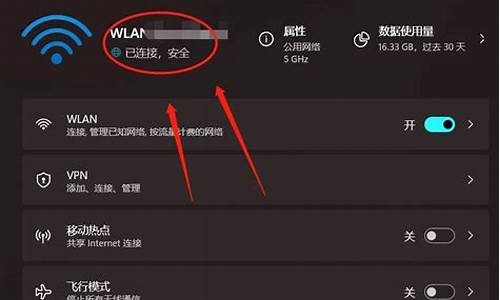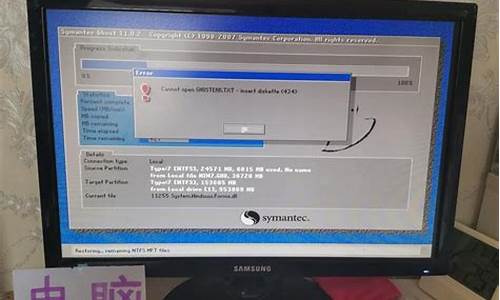电脑时间调不了是什么原因-电脑系统时间调不过来
1.电脑系统时间错乱怎么办电脑系统时间错乱如何办
2.台式电脑时间调不了怎么办
3.电脑时间老是不对怎么办啊
4.win7系统调不了电脑时间的原因及解决方法
电脑系统时间错乱怎么办电脑系统时间错乱如何办
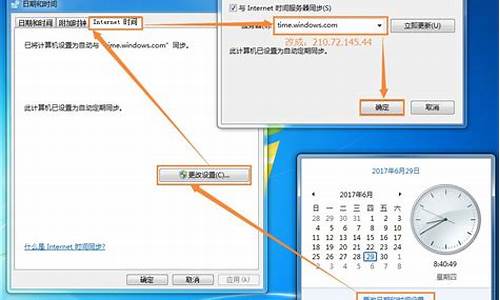
1、桌面鼠标右键单击计算机,找到属性。
2、在属性界面单击左侧的控制面板主页。
3、进入控制面板,点击时钟、语言和区域。
4、点击设置时间与日期。
5、在时间日期设置界面先确认时区是否是北京时间,然后单击Internet时间选项卡。
6、在Internet选项卡点击更改设置按钮。
7、将时区服务器地址选择为Windows授时中心地址,点击立即更新即可,当这个服务器出错的时候,我们可以选下列表中的其它服务器尝试。
台式电脑时间调不了怎么办
修改电脑时间的方法如下:
1、同时按下Win+R(或者:开始 - 运行),启动运行程序,输入:gpedit.msc,确定或者回车,打开本地组策略编辑器。
2、在本地组策略编辑器窗口,展开Windows设置 - 安全设置 - 本地策略。
3、在本地策略中找到:用户权限分配,左键点击:用户权限分配,在用户权限分配对应的右侧窗口找到:更改系统时间,并左键双击:更改系统时间。
4、在打开的更改系统时间属性窗口,我们点击:添加用户或组(U)。
5、在选择用户或组窗口的输入对象名称来选择(U)栏中输入管理员名称:Administrators,再点击:对象类型(O)。
6、我们在对象类型窗口的对象类型(O)栏内,左键点击“组”,在组前面的小方框打上勾,再点击:确定。
7、回到选择用户或组窗口,点击:确定。
8、回到更改系统时间属性窗口,我们点击:应用 - 确定。
电脑时间老是不对怎么办啊
Windows11/10系统日期和时间默认是开启“自动设置时间”的,即自动同步网络时间。
如果需要自动设置日期和时间,需要先关闭自动设置时间,之后才能更改;
1.系统设置--时间和语言--自动设置时间,默认为开启,将其关闭。
2.然后点击手动设置日期和时间--更改,即可自行修改日期和时间.
设置新的日期和时间之后,点”更改“以保存。
注意:如果用户反馈系统日期和时间不正确,或与网络时间不同步,请确认将设置--时间和语言--自动设置时间--开启。
win7系统调不了电脑时间的原因及解决方法
如果win7系统碰到显示时间不对,就会进行更改,调节到正确的时间。但是有位用户反馈说win7系统调不了电脑时间,尝试几次还是一样,甚至关机重启也没办法解决问题。其实导致win7系统调不了电脑时间的原因有好几种,接下来小编分享win7系统调不了电脑时间的原因及解决方法。
一、故障原因:
1、主板电池(cmos)没电了。
2、电脑存在病毒,而且此类病毒修改时间的目的是让杀毒软件用不了,或导致某些软件运行不正常。
3、无权限修改时间。
二、解决方法:
1、判断主板电池cmos是否没电的方法:启动笔记本电脑后进入bios界面,然后修改时间,保存退出,关掉电脑重启,再进入cmos查看,如果时间是按照修改之后运行的,就说明电池没问题,否则就是电池没电需更换,如果在更换电池后还是不行,那可能是主板出现问题了。
2、判断是否有病毒的方法:电脑在windows下时间可以修改,但修改后又很快跳到一个错误的时间,如果时间可以修改,但重启后时间就不对,那么请修改时间,然后再启动电脑,进入bios看,如果这时候时间是错了,说明是主板电池没电了,如果这时候时间是对的,进入Windows后时间就错了,就说明是病毒的原因。
3、检查是否有修改权限的方法,首先弄清楚自己电脑的windows用户名,如果不知道的用户,可按下ctrl+alt+del组合键查看,如果是没有修改的权限,请按照以下方法操作
4、点击“开始—运行”,输入secpol.msc命令后按回车;
5、在弹出来“本地安全策略”窗口中,展开定位到“本地策略——用户权利指派”项;
6、在右侧列表中找到并双击“更改系统时间”,弹出一个窗口(如果操作无法完成,则需要你使用administrator重新登录),里面列出了有权限的用户列表,如果没有你的用户名,则说明你原先没有权限,如果已经有你的用户名,说明你是有权限,但是如果时间还是无法修改,说明是病毒问题。
7、如果是属于无权限的问题,那么请增加权限后,再修改时间。如果是病毒问题,而当前又无有效杀毒方法,建议将所有用户的时间修改权限取消掉,取消权限的方法:从列表中选择用户,点击删除,再点击确定。
上述教程就是win7系统调不了电脑时间的原因及解决方法,可根据故障原因进行判断解决问题,希望本教程内容对大家有所帮助!
:
《win7系统修改系统时间被提示“没有执行权限”怎么办》
声明:本站所有文章资源内容,如无特殊说明或标注,均为采集网络资源。如若本站内容侵犯了原著者的合法权益,可联系本站删除。